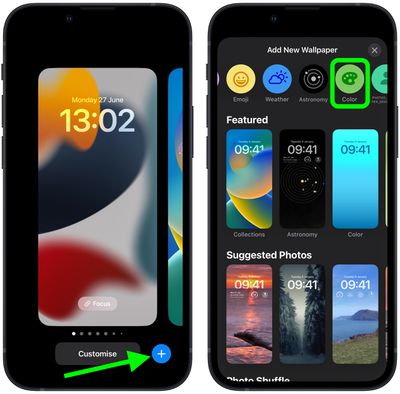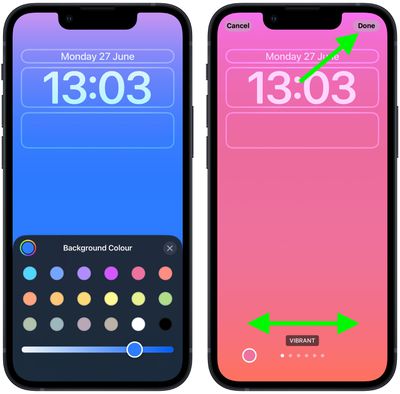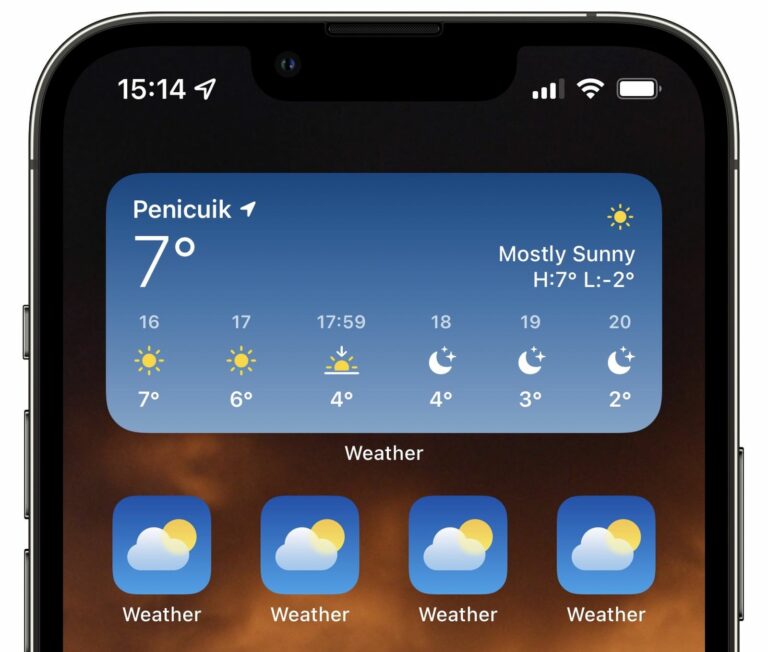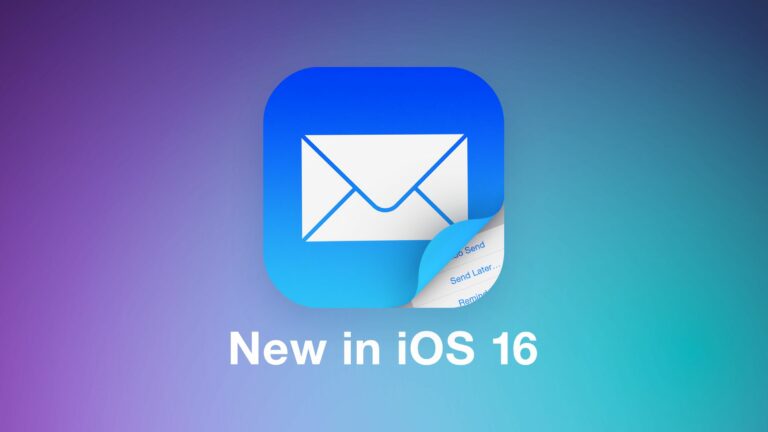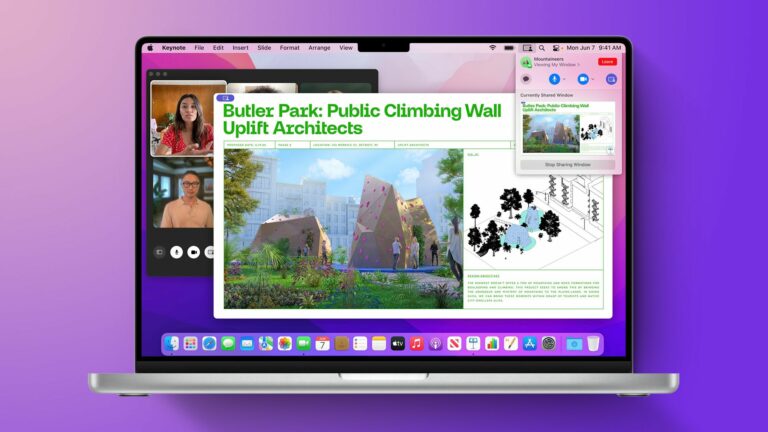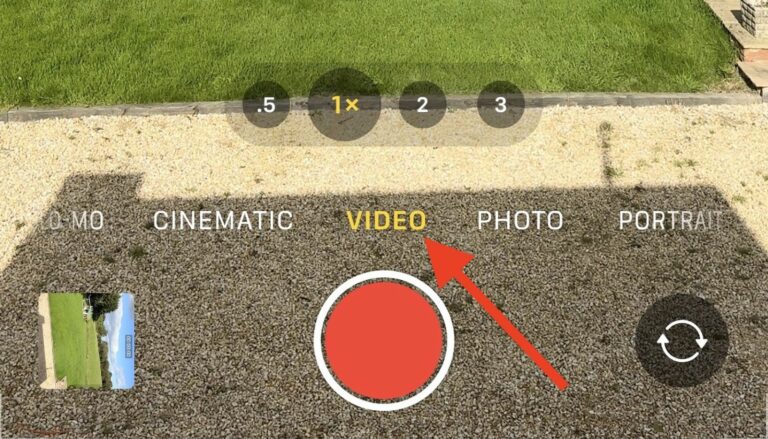iOS 16: как изменить цвет экрана блокировки iPhone
В iOS 16 Apple добавила несколько функций персонализации на экран блокировки iPhone, которые позволяют вам получать только те обои, которые вы хотите, включая опции для добавления виджетов и изменения шрифта и стиля цифровых часов.
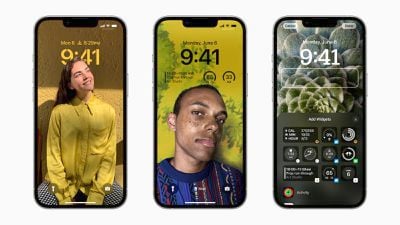
Конечно, если все, что вам нужно, это минимальные цветные обои, на которых больше ничего не происходит, Apple также включила эту опцию. Следующие шаги показывают, как изменить цвет экрана блокировки на iPhone под управлением iOS 16.
- Разблокируйте свой iPhone с помощью Face ID или Touch ID, затем нажмите и удерживайте экран блокировки.
- Коснитесь синего + или смахните влево до конца, а затем коснитесь Добавить новое.
- Нажмите Цвет Кнопка в верхнем ряду опций.

- Используйте переключатели цвета, чтобы выбрать цвет экрана блокировки. Вы также можете использовать ползунок для изменения оттенка.
- Проведите пальцем влево и вправо, чтобы просмотреть доступные цветовые стили. Они включают Яркий, тон, Глубокий, Пар, Яркийа также Твердый.
- Когда вы будете довольны внешним видом и добавите все виджеты, коснитесь Сделанный в правом верхнем углу экрана.
- Чтобы динамические обои отображались как на экране блокировки, так и на главном экране, коснитесь Установить как пару обоев во всплывающем окне. В противном случае коснитесь Настроить главный экран сделать это отдельно.
- Коснитесь только что созданного экрана блокировки в галерее обоев, чтобы активировать его.

Вы можете настроить текущий экран блокировки в любое время, вызвав представление галереи с экрана блокировки долгим нажатием или перейдя в Настройки -> Обои.